Win8.1触控板影响键盘打字怎样处理
来源:Ghost系统之家浏览:时间:2022-04-26 12:57:37
Windows 8是美国微软开发的新一代操作系统,Windows 8共有4个发行版本,分别面向不同用户和设备。于2012年10月26日发布。微软在Windows 8操作系统上对界面做了相当大的调整。取消了经典主题以及Windows 7和Vista的Aero效果,加入了ModernUI,和Windows传统界面并存。同时Windows徽标大幅简化,以反映新的Modern UI风格。前身旗形标志转化成梯形。
使用Win8.1系统的用户在打字时候,不小心碰到触控板了,导致鼠标光标一直在移动,严重影响键盘的使用。那要如何解决这个问题呢?下面就给大家说一下Win8.1触控板影响键盘打字怎么解决。
方法/步骤如下:
1. 将鼠标光标放置屏幕右上角显示出“超级按钮”后选择“设置”的选项;

2. 打开“设置”后选择“更改电脑设置”;
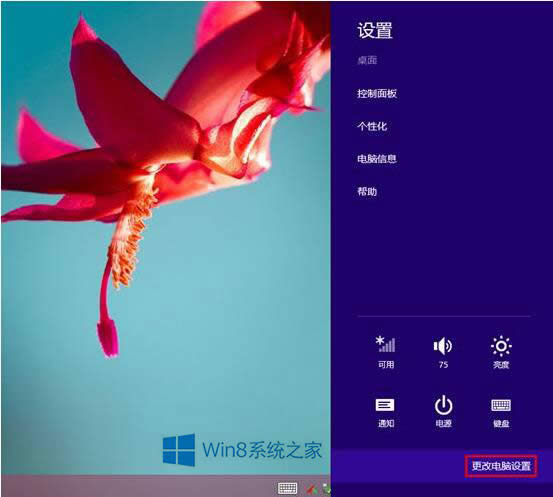
3. 打开后选择“电脑和设置”;
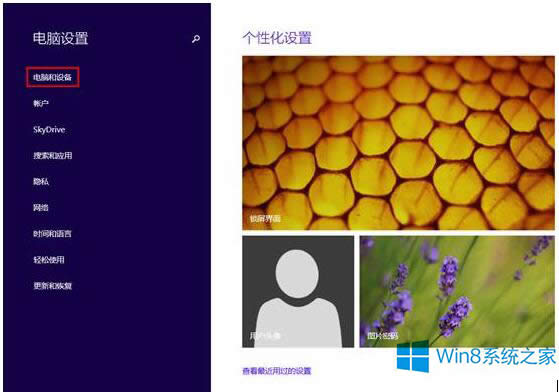
4. 选择“鼠标和触控板”,触控板设置延迟等级(无延迟、短暂延迟、中等延迟、长时间延迟)。
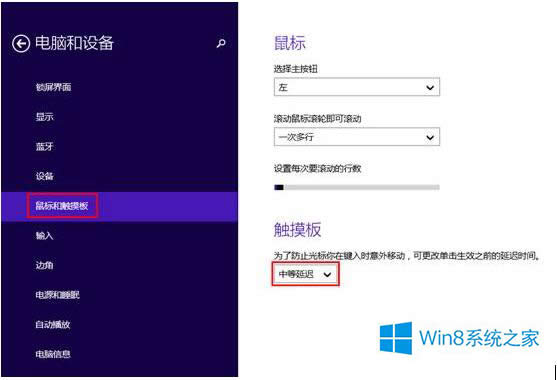
综上所述:Win8.1触控板影响键盘打字怎么解决就介绍到这里,有需要的用户可以参考上述的方法步骤去操作。希望这些对你们有所帮助。
Windows 8是对云计算、智能移动设备、自然人机交互等新技术新概念的全面融合,也是“三屏一云”战略的一个重要环节。Windows 8提供了一个跨越电脑、笔记本电脑、平板电脑和智能手机的统一平台。
推荐系统
电脑公司Ghost Win7 Sp1 装机万能版2022年5月(32位) 提供下载
语言:中文版系统大小:3.13GB系统类型:新萝卜家园 Ghost Win7 x64 SP1 极速版2022年4月(64位) 高速下载
语言:中文版系统大小:3.91GB系统类型:新萝卜家园 GhostWin7 SP1 电脑城极速稳定版2022年4月(32位) ISO镜像高速下载
语言:中文版系统大小:3.13GB系统类型:新萝卜家园 GhostWin7 SP1 电脑城极速稳定版2022年5月(32位) ISO镜像高速下载
语言:中文版系统大小:3.13GB系统类型:电脑公司Ghost Win7 x64 Sp1装机万能版2022年5月(64位) ISO镜像免费下载
语言:中文版系统大小:3.91GB系统类型:笔记本&台式机专用系统 GhostWin7 32位旗舰版2022年5月(32位) ISO镜像免费下载
语言:中文版系统大小:3.13GB系统类型:番茄花园GhostWin7 SP1电脑城极速装机版2022年5月(32位) 最新高速下载
语言:中文版系统大小:3.13GB系统类型:深度技术Ghost Win7 Sp1 电脑城万能装机版2022年5月(32位) ISO高速下载
语言:中文版系统大小:3.13GB系统类型:
相关文章
- WinXP系统怎样看显存?看显存的办法
- WinXP系统如何设置一台电脑2个显示器?
- WinXP系统Svchost.exe应用程序出错怎样办?
- WinXP提示系统管理员设置了系统策略防范进行此安装的办法
- WinXP系统QQ图标不见了怎样办?
- WinXP系统电脑图标变大了怎样处理?
- WinXP系统收藏夹备份的办法
- WinXP系统虚拟内存最小值太低怎样办?
- WinXP系统打开页面出现乱码的处理办法
- WinXP页面提示Sysfader iexplore.exe应用程序出错的处理办法
- 如何处理WinXP光驱自动弹出的问题?
- 为啥Word只能用安全模式打开?Word不用安全模式打开的办法
- WinXP组策略提示“MMC无法创建管理单元”怎样办?
- WinXP访问工作组计算机密码的办法
热门系统
热门文章
常用系统
- 1笔记本系统Ghost Win8.1 (32位) 极速纯净版2022年4月(免激活) ISO镜像高速下载
- 2番茄花园GhostWin7 SP1电脑城极速装机版2022年3月(32位) 最新高速下载
- 3雨林木风 Windows10 x64 企业装机版2020年2月(64位) ISO镜像高速下载
- 4番茄花园Ghost Win7 x64 SP1稳定装机版2019年4月(64位) 好用下载
- 5深度技术Ghost Win7 Sp1 电脑城万能装机版2020年6月(32位) ISO高速下载
- 6深度技术 Ghost Win7 x64 Sp1 电脑城纯净版2019年1月(64位) ISO镜像快速下载
- 7电脑公司 装机专用系统Windows10 x86企业版2020年11月(32位) ISO镜像快速下载
- 8电脑公司 GhostXpSp3 电脑城装机版 2019年6月 ISO镜像高速下载
- 9雨林木风系统 Ghost XP SP3 装机版 YN2022年3月 ISO镜像高速下载

















